如果要锁定单元格(冻结单元格),可以在Excel中同时使用Excel内容选项和快捷键。可以锁定一个或多个单元格(仅包括使用公式锁定单元格);可以冻结一行或一列或多行和多列;可以冻结整个表。无论是冻结单元格还是冻结行,只要选择它们,方法都是相同的。
如果只需要冻结单元格格式(即表结构),即不能再对单元格进行格式设置(包括固定的行高和列宽,不能设置字体、颜色、粗体、下划线等),只允许在单元格中输入文本,方法相同。
一、 如何锁定excel中的单元格(如何冻结excel中的单元格)
(一) 如何在excel中锁定单元格(第一种锁定方法)
1、如果要用双斜杠头锁定单元格。选择表中的某个单元格,按Ctrl+A键,选择整个表,当前页签为“常用”,单击“格式”,在弹出菜单中选择“锁定单元格”,取消对整个表中所有单元格的默认锁定;选择要锁定的单元格A1,再次单击“格式”,从弹出选项中选择“保护表”,打开“保护表”对话框中,保留默认设置,然后单击“确定”,单元格A1被锁定。双击该单元格时,不能再将光标放在其内部,而双击其他单元格即可,表示只有单元格A1被冻结;过程如图1所示:
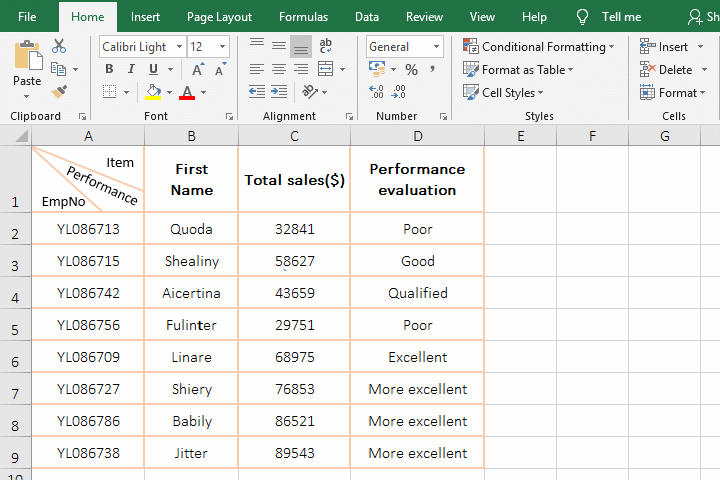
图1
2、如果较低版本的Excel不能用这种方法冻结单元格,选择A1后,先单击“格式”,再选择“锁定单元格”,锁定A1,再单击“格式”,再选择“保护表”,然后在打开的窗口中单击“确定”。
3、默认情况下,Excel锁定所有单元格,但仍可以编辑每个单元格的原因是未设置保护。因此,在锁定单元格之前,必须取消对所有单元格的锁定,然后保护要冻结的单元格,它将被锁定,否则将锁定所有单元格。
(二) 如何在excel中锁定某些单元格(第二种锁定方法)
1、以标题B1:D1的三个单元格冻结为例。选中表格中的任意单元格,按Ctrl+A键选中所有表格,按Ctrl+1键,打开“格式单元格”对话框,选择“保护”页签,单击“锁定”按钮取消选中,单击“确定”按钮取消锁定所有单元格;
2、选择三个单元格B1:D1,再按Ctrl+1键,再次打开“格式化单元格”,选中“锁定”键,锁定三个选定单元格。选择“查看”选项卡。在打开的窗口中点击“保护工作表”,输入“取消工作表保护的密码”,按回车键确认,再次输入相同的密码,按回车键确认;
3、返回“保护工作表”对话框,保留其他默认设置,按回车键确认。双击任何选定的单元格(如B1),将提示“您试图更改的单元格ro图表位于受保护的工作表上。若要进行更改,请取消对工作表的保护。可能需要输入密码。”在弹出的对话框中,双击其他单元格可以将光标放在其中,表示只有三个选定的单元格被冻结;操作步骤如图2所示:
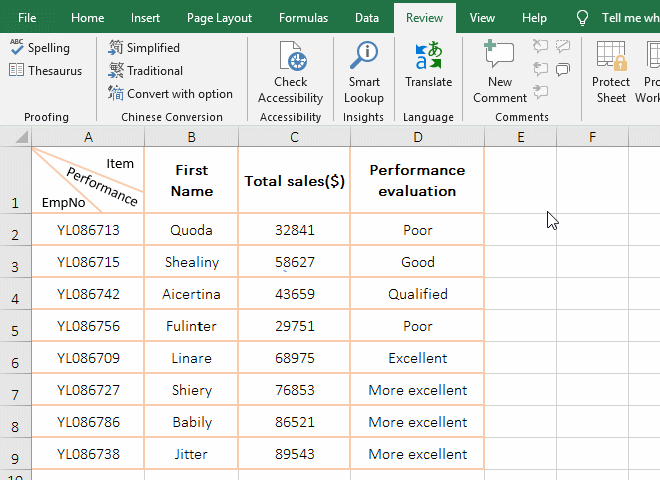
图2
4、在“允许此工作表的所有用户”下有多个选项,它们是指锁定选定单元格后允许执行的操作。选中的表示锁定后允许的操作。根据需要检查哪些操作。默认情况下,选中“选择锁定的单元格”(指锁定的单元格也允许选中它)和“选择未锁定的单元格”(指在指定单元格锁定后允许选择未锁定的单元格)。
(三) 如何在excel中锁定列和行
方法与锁定一个或多个单元格相同。如果要冻结一行或多行,只需选择要冻结的行并遵循上述方法;如果要冻结一列或多列,则使用相同的方法。
二、 在excel中锁定单元格的快捷方式(在excel快捷方式中冻结单元格)
(一) 用公式锁定单元格
1、解锁所有单元格。选择表中的一个单元格,按Ctrl+A键选择整个表,按住Alt键,依次按H、O和L键取消表中所有单元格的默认锁定;
2、选择所有具有公式的单元格。按快捷键Ctrl+G打开“转到”对话框,单击“特殊”,打开“转到特殊”对话框,选择“公式”,单击“确定”,选择所有有公式的单元格;
3、用公式冻结所有单元格。按住Alt键,分别按H、O和L键锁定所选单元格;再次按Alt键,然后依次按H、O和P键打开“保护工作表”对话框,按Enter键或单击“确定”键,带公式的单元格锁定成功,双击带公式的单元格之一,将显示消息“正在尝试更改的单元格或图表已打开”受保护的床单。若要进行更改,请取消对工作表的保护。可能会要求您输入密码。”弹出窗口,双击另一个单元格,您仍然可以进行编辑;操作步骤如图3所示:
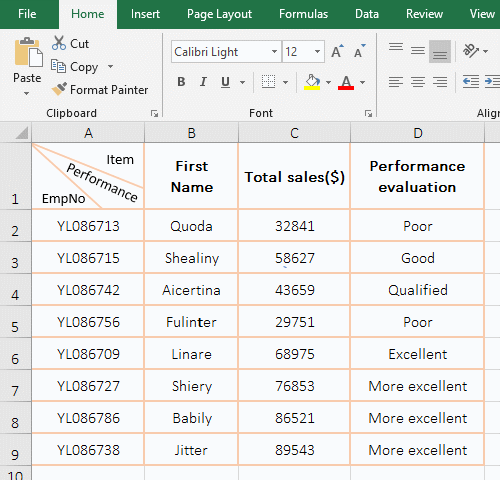
图3
4、用公式锁定所有单元格与锁定其他单元格相同。唯一不同的是,必须一次选择所有包含公式的单元格,这需要“转到”。
(二) 锁定整张桌子
选择表中的一个单元格,按Ctrl+A键选择整个表;按住Alt键,按H、O、P键打开“保护表”对话框,按Enter键,双击表中的任何单元格,弹出“保护表已被锁定”的消息,表示表已被锁定;操作过程步骤,请参见中的屏幕截图图4:
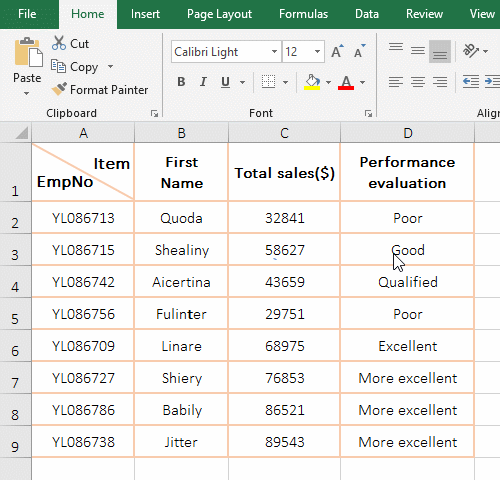
图4
三、 如何解除对excel中单元格的锁定(如何解除对excel中单元格的冻结)
(一) 无密码解锁单元格
如果你想解锁A1单元。选中“查看”页签,点击“取消工作表保护”,双击单元格A1,可编辑,表示工作表保护被撤销,操作步骤如图5所示:
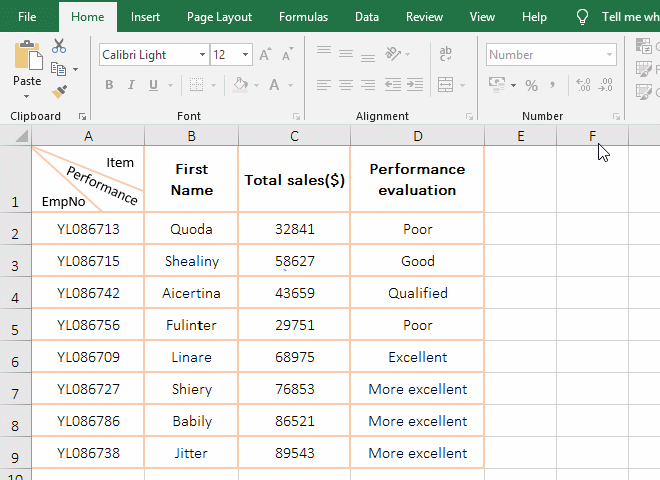
图5
提示:您也可以按快捷键Alt+A+P+S解锁(解冻)。击键方法是:按住Alt键,分别按A、P和S键。
(二) 用密码解锁单元格
选中表中某一单元格,选中“查看”页签,点击“取消工作表保护”按钮,弹出“取消工作表保护”对话框,输入“密码”,点击“确定”,双击表中任意单元格,即可编辑,表示锁已被取消;操作步骤如图6所示:
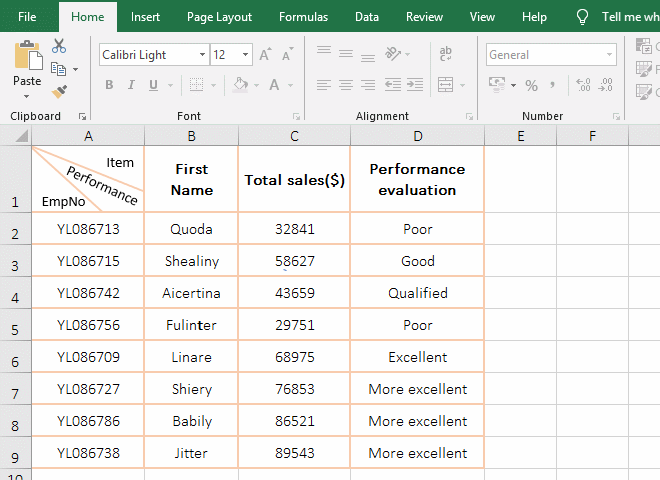
图6
提示:不需要选择一个或多个锁定的单元格,只需选择表中的任何单元格。
四、 Excel中锁定单元格的扩展应用
1、锁定行高或列宽(固定行高或列宽)
文章“如何在Excel中调整行高和列宽,并将它们的单位转换为英寸、厘米”的“IV,Excel固定行高和列宽”部分介绍了锁定方法,点击括号中的文章标题即可查看。
2、如何在excel中锁定单元格格式(即冻结表格结构,即只能输入文本,不能设置格式)
选择表格中的一个单元格,按Ctrl+A键选择表格中的所有单元格,按住Alt键,按H、O、L键一次,解锁表格中的所有单元格;按住Alt键,依次按H、O、P键,打开“保护工作表”对话框,按Enter键选择“确定”,双击任意单元格,也可以将光标定位在其中,表示也可以输入文本;“字体”组中的图标已灰显,表示不能再设置单元格格式;过程如图7所示:
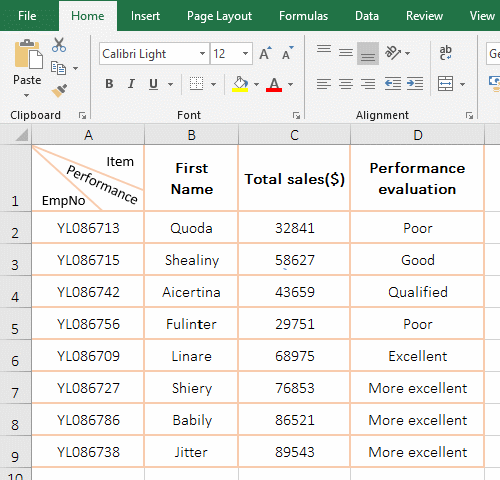
图7






